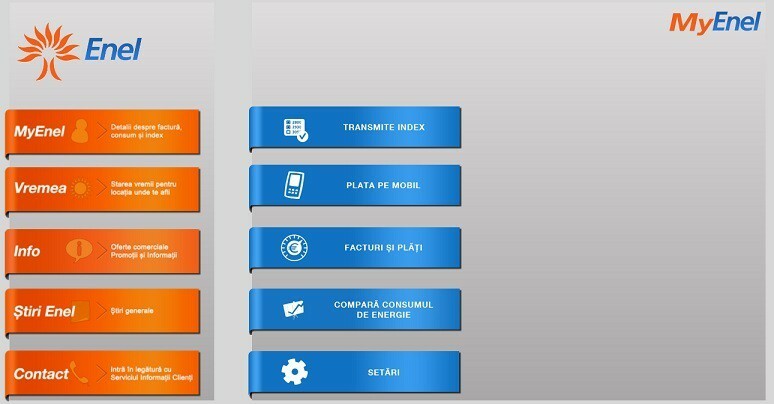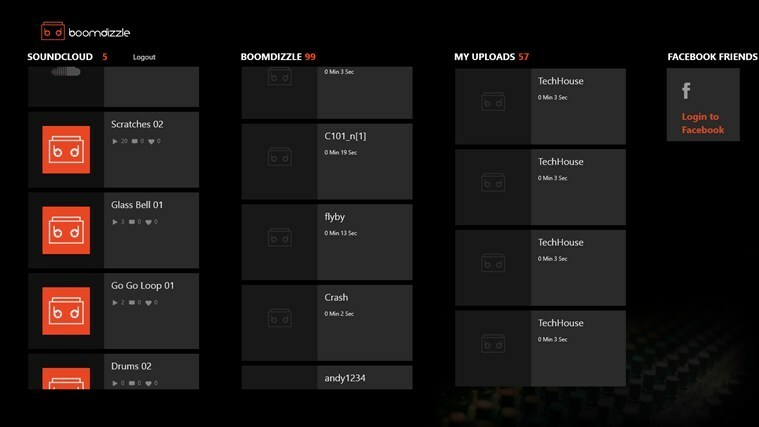Ce logiciel maintiendra vos pilotes opérationnels, vous protégeant ainsi des erreurs informatiques courantes et des pannes matérielles. Vérifiez tous vos pilotes maintenant en 3 étapes faciles :
- Télécharger DriverFix (fichier de téléchargement vérifié).
- Cliquez sur Lancer l'analyse pour trouver tous les pilotes problématiques.
- Cliquez sur Mettre à jour les pilotes pour obtenir de nouvelles versions et éviter les dysfonctionnements du système.
- DriverFix a été téléchargé par 0 lecteurs ce mois-ci.
Your Phone est une jolie petite application Windows 10 pratique qui aide les utilisateurs à tirer le meilleur parti de leur PC et leur téléphone portable. Bien que l'application elle-même offre de bonnes fonctionnalités, ce n'est que lorsqu'elle fonctionne et la plupart du temps, j'ai eu du mal à la faire fonctionner. Les utilisateurs ont signalé qu'ils ne pouvaient pas faire fonctionner l'application Votre téléphone dans Windows 10 car l'application ne pouvait pas se connecter.
Avec les étapes ci-dessous, vous devriez pouvoir résoudre le problème de connexion avec l'application Votre téléphone.
Pourquoi l'application Votre téléphone ne se connecte pas ?
1. Désactiver la connexion mesurée
- Bien que votre téléphone et votre compagnon de téléphone se connectent l'un à l'autre, vous ne recevrez aucune notification sur votre PC à partir de votre téléphone si vous avez activé la connexion mesurée sur votre PC.
- Cette restriction est en place pour limiter l'utilisation des données afin d'éviter une utilisation inattendue des données par le service.
- Pour désactiver la connexion mesurée, cliquez sur Démarrer et sélectionnez Paramètres.
- Cliquer sur Réseau et Internet.
- Sélectionner Wifi et cliquez sur Gérer les réseaux connus.
- Sélectionnez votre réseau WiFi actif actuel et cliquez sur Propriétés.

- Faites défiler jusqu'à la section Connexion mesurée et désactivez "Configuré comme connexion mesurée” à l'aide de l'interrupteur à bascule.
- Lancez l'application Your Phone sur votre PC et essayez de vous connecter et de vérifier si l'application fonctionne sans aucun problème.
Noter: La désactivation de la connexion mesurée signifie que le système d'exploitation Windows téléchargera automatiquement les mises à jour pour le système d'exploitation.
Saviez-vous que vous pouvez recharger votre téléphone avec un ordinateur portable en mode veille? Apprenez comment maintenant.
2. Désactiver l'économiseur de batterie sur PC
- Si vous souhaitez que la batterie de votre ordinateur portable dure plus longtemps, la fonction d'économie de batterie est probablement activée en permanence. Cependant, lorsqu'il est activé, Windows essaiera de limiter l'accès à toute autre application pour offrir plus d'autonomie.
- Pour désactiver l'économiseur de batterie, cliquez sur le bouton Centre d'action icône sur la barre des tâches (en bas à droite) et éteignez La batterieÉpargnant.

- Faites de même avec votre téléphone. Déroulez la barre de notification et appuyez sur l'icône de l'économiseur de batterie pour la désactiver.
- Essayez de vous connecter à votre application Téléphone et vérifiez les améliorations éventuelles.
3. Réinitialiser votre application téléphonique
- Cliquer sur Démarrer et sélectionnez Paramètres.
- Cliquer sur Applications.
- En dessous de Applications et fonctionnalités, recherchez l'application Votre téléphone.
- Cliquez sur Votre téléphone et sélectionnez Options avancées.
- En dessous de Autorisation des applications, s'assurer Applications d'arrière-plan est autorisé.

- Faites défiler vers le bas et cliquez sur le Réinitialiser bouton.

- Lorsque vous êtes invité à confirmer, cliquez sur Oui.
- Redémarrez le système et vérifiez les améliorations éventuelles.
RELATIVES À DES HISTOIRES QUE VOUS POURRIEZ AIMER :
- L'application Windows 10 Your Phone prend désormais en charge d'autres appareils Android
- Votre application Téléphone vous permet de partager des données entre des PC et des téléphones Windows 10
- Windows n'a pas pu installer votre Android [RÉPARER MAINTENANT]